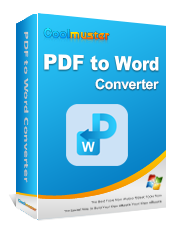PDF Puzzle Unraveled: Padroneggiare la conversione da PDF a Microsoft Word

L'universalità dei file PDF è utile per mantenere il loro aspetto indipendentemente dal dispositivo, dal software o dal sistema operativo utilizzato per visualizzarli. Ma ogni medaglia ha due facce. Un file in formato PDF non è così conveniente; è difficile da modificare. Vuoi sapere come modificare PDF in Microsoft Word?
Al contrario, MS Word è un'app ideale per la creazione e la modifica di documenti. La sua facilità d'uso e il sistema ricco di funzionalità lo rendono un ottimo programma per coloro che vogliono modificare il proprio testo. Pertanto, sorge la necessità di convertire PDF in Microsoft Word per rendere il file più facile da manipolare. Ti guidiamo attraverso modi praticabili per convertire PDF in Microsoft Word.
Coolmuster PDF to Word Converter è il software più competente e professionale che rende semplice il processo di conversione dei file. Poiché è progettato principalmente per trasformare i PDF in documenti Word, può aiutarti a creare Word Docx modificabili in pochissimo tempo e senza sforzo. Dopo aver convertito i file, è possibile apportare le modifiche necessarie.
Inoltre, lo strumento è molto facile da usare, quindi ottimo per i principianti. Le sue funzionalità avanzate rendono il processo di conversione un gioco da ragazzi. È possibile convertire più PDF contemporaneamente o un intervallo di pagine specifico. Il visualizzatore PDF consente di visualizzare in anteprima i file prima della conversione.
Caratteristiche principali di Coolmuster PDF to Word Converter:
Controlla i passaggi per trasformare facilmente un PDF in Microsoft Word con questo strumento:
01Avvia lo strumento dopo averlo installato. Importa i tuoi file PDF facendo clic sul pulsante "Aggiungi file" o "Aggiungi cartella" o trascinando e rilasciando i file sul programma. Visualizza in anteprima i file e, se lo desideri, puoi rimuovere i file indesiderati utilizzando l'opzione "Elimina".

02Regola il file di output e scegli la modalità di conversione corretta in base al numero di file da convertire.

03Quando tutto è impostato, fai clic su "Avvia" e attendi che i PDF vengano convertiti in Word Docx.

Per saperne di più:
[Tutorial completo] Come salvare un PDF come documento Word
Come convertire un documento Microsoft Word in PDF: veloce ed efficiente
Tutte le versioni più recenti di Microsoft Word 2013 e successive hanno una funzionalità integrata che consente agli utenti di aprire direttamente i PDF e trasformarli in documenti Word modificabili. Tuttavia, se segui questo approccio, c'è un'alta probabilità di incontrare problemi di formattazione e stile. Pertanto, l'applicazione Word non è sempre un metodo affidabile per convertire i file.
Ma funzionerà sicuramente per file semplici o se vuoi solo ottenere cose semplici in formato modificabile. Con ciò, ecco i passaggi per convertire PDF in Words Microsoft:
Passaggio 1. Tocca la scheda "File" sulla barra multifunzione di Word. Dal pannello laterale che si apre, tocca il pulsante "Apri".

Passaggio 2. Successivamente, trova il file PDF da convertire facendo clic su "Sfoglia". Quando trovi il file, fai clic sul pulsante "Apri".
Passaggio 3. Verrà visualizzata una finestra di richiesta che indica che il nuovo documento creato potrebbe perdere la formattazione. Toccare il pulsante "OK" per confermare e procedere. Il documento verrà convertito in pochi istanti. Attendi il completamento del processo.
Nota: La conversione potrebbe non essere perfetta, in particolare se il file PDF originale conteneva molti elementi grafici o se la formattazione era complessa.
Google Docs è un altro modo affidabile e sicuro per convertire PDF in documenti Word. È un processo semplice e bidirezionale in cui prima converti il PDF in un documento di Google Documenti, quindi lo modifichi in un documento Word. Probabilmente perderai un po' di formattazione durante il processo. Pertanto, se il tuo dispositivo dispone di un'applicazione Word, è meglio convertire il file all'interno dell'app.
Tuttavia, Google Docs può comunque rivelarsi utile se non si dispone di MS Word e si ha bisogno di creare un file Doc da inviare urgentemente da qualche parte. Controlla i passaggi per cambiare PDF in un documento Microsoft Word in Google Documenti:
Passaggio 1. Inizia aprendo Google Drive, quindi premi la scheda "Nuova cartella" a sinistra. Tocca "Caricamento file" dall'elenco che si apre.

Passaggio 2. Trova il PDF che desideri trasformare in un file di documento Word dal tuo computer e premi "Apri" per caricarlo su Google Drive.
Passaggio 3. Il file verrà visualizzato nel tuo Drive. Fai clic con il pulsante destro del mouse su di esso in Drive e scegli "Apri con" > "Google Documenti".

Passaggio 4. Il documento PDF verrà ora aperto in Google Documenti. Tocca il menu "File".
Passaggio 5. Tocca "Download" dalle opzioni, quindi scegli "Microsoft Word (.docx)". Quando lo fai, il file del documento Google si trasformerà in un file .docx e verrà scaricato nella memoria locale del computer come documento Word.

Potrebbe piacere:
Come aprire un PDF in Google Docs [Più metodi utili]
Colma il divario: come trasformare facilmente i PDF in Word su Mac
Adobe Acrobat Reader è anche un affidabile strumento di conversione da PDF a Word di Microsoft che consente agli utenti di cambiare facilmente PDF in Word. Questo è uno dei modi migliori per trasformare il tuo PDF in un documento Word perché la formattazione viene per lo più mantenuta. Ma non è gratuito. Di seguito sono riportati i passaggi da utilizzare:
Passaggio 1. Apri il documento PDF in Adobe. Alla tua destra, tocca il comando "Esporta PDF".

Passaggio 2. Scegli "Microsoft Word" > "Documento Word" poiché stai convertendo PDF in un documento Word in .docx formato. Successivamente, fai clic sul pulsante "Esporta".

Passaggio 3. Scegliere la posizione in cui salvare il documento Word creato. Digitare il nome del file del documento e premere "Salva". Ora il tuo PDF verrà salvato come documento Word. Aprilo in Word e inizia a modificare.
Da non perdere:
Semplifica la gestione dei documenti: Adobe Merge PDF in azione [aggiornato]
[Guida facile] Converti Word in PDF tramite Adobe Acrobat e alternative
Esistono diverse app online che possono aiutare a convertire gratuitamente i PDF in documenti Microsoft Word. Questi strumenti eseguono sempre l'attività di conversione interamente online. Hai solo bisogno di una buona connessione Internet per convertire i tuoi file.
Come il suo nome, questo è uno strumento semplice ma avanzato per cambiare i PDF in documenti Word. Puoi facilmente aggiungere i tuoi file PDF utilizzando la funzione drag-and-drop; Quindi, vengono elaborati rapidamente. Inoltre, supporta le conversioni cloud. Per convertire il tuo PDF in Microsoft Word utilizzando SmallPDF, procedi nel seguente modo:
Passaggio 1. Vai al sito web del convertitore di SmallPDF. Fare clic su "Strumenti" e scegliere "PDF to Word". Fare clic sul pulsante "SCEGLI FILE" per selezionare i file PDF da convertire.

Passaggio 2. Dopo aver caricato il file, scegli il formato da convertire in Word. Quindi, tocca "Converti".
Passaggio 3. Infine, scarica il file sul tuo computer facendo clic sul pulsante "Download".

Vedere anche:
Semplifica il flusso di lavoro dei documenti: come convertire PDF in Word su Mac
[Soluzioni efficienti per l'ufficio] Come convertire Word in PDF in 4 metodi diversi
iLovePDF è uno strumento fantastico per coloro che desiderano convertire i propri file PDF in altri formati. La sua estetica avanzata lo rende un ottimo convertitore PDF. Con iLovePDF, puoi convertire facilmente un PDF in un documento Word modificabile. Oltre al formato Word, puoi anche convertire il PDF in vari formati di file utilizzabili come Excel. Di seguito sono riportati i passaggi:
Passaggio 1. Vai al sito iLovePDF, fai clic sulla scheda "CONVERTI PDF" e scegli "PDF in WORD". Da lì, fai clic su "Seleziona file PDF".
Passaggio 2. Il file PDF verrà caricato sullo strumento. Seleziona "Converti in WORD" e verrà scaricato automaticamente sul tuo dispositivo.

Questo è tutto. Ora sai come trasformare un PDF in un documento Microsoft Word. Il processo di conversione dovrebbe ora essere indolore con i metodi che abbiamo descritto. Indipendentemente dall'opzione scelta, la procedura è ragionevolmente semplice.
Tieni presente che il processo di conversione dei file potrebbe non essere sempre perfetto, soprattutto con PDF con formattazione complessa. Tuttavia, la modifica del PDF in Word ti risparmierà il fastidio di ricreare il tuo documento da zero, il che consente la personalizzazione e la modifica. Coolmuster PDF to Word Converter è la soluzione all-in-one per convertire più file PDF in documenti Microsoft Word senza limitazioni.
Articoli Correlati:
[Risolto] Come cambiare il documento di Word in PDF in modo efficiente
Trasformazione dei documenti senza sforzo: conversione di Word in PDF con iLovePDF
Come inserire facilmente PDF a più pagine in Word [4 metodi]
Come esportare facilmente PDF in Word? La tua guida pratica definitiva
Converti facilmente Word in PDF su iPhone: una guida intuitiva
Come combinare PDF gratis senza sforzo: semplici passaggi e soluzioni